Błąd 5. Odmówiono - przyczyny i metody eliminacji

- 2665
- 169
- Tacjana Bartosik
Jeśli zręcznie rozwiążesz wszystkie problemy, które pojawiają się podczas pracy z komputerem, jest mało prawdopodobne, że wystąpisz wystąpienie wiadomości „Błąd 5. Brak dostępu". Niestety większość współczesnych użytkowników komputerów nie jest superprofesjonalna, więc każda niestandardowa sytuacja powstająca podczas pracy z urządzeniami komputerowymi jest w stanie odkręcić je od rutyny. Jeśli jesteś nowicjuszem i musiałeś stawić czoła problemowi związanego z błędem systemowym 5, gdy dostęp jest odmowy, proponujemy postępowanie w praktyce, nie czekając na pomoc profesjonalnego informatyki z zewnątrz.

Jak wyeliminować błąd 5 w systemie Windows.
Co to jest błąd systemu 5
Taki problem systemowy pojawia się, gdy użytkownik próbuje uruchomić jakąś usługę, zaprogramować lub otworzyć folder. Jednak w tej chwili na ekranie pojawia się okno, które podaje niemożność wykonania danego polecenia. Wiadomość może zawierać post, którego nie masz praw administratora do wykonywania takich działań. Taki błąd może wystąpić nawet wtedy, gdy na komputerze jest jedno konto, gdy użytkownik jest dokładnie wprowadzony z prawami administratora. Oferujemy ustalenie, co wywołuje taki problem, a także zapoznać się z zaleceniami, jak go niezależnie wyeliminować.
Dlaczego „kod błędu systemu 5. Brak dostępu"
Podczas pracy w Windows 7 "Błąd 5. Odmówiono dostępu „Stwarza pewne trudności dla użytkowników, zapobiegając wszelkiego rodzaju działaniom. Powstaje z powodu rzekomo brakujących praw dostępu. Pytanie natychmiast pojawia się, ale w jaki sposób mogą być nieobecne, jeśli pracujesz w systemie pod relacją „administratora”?
Doświadczeni informatycy zapewniają, że taka sytuacja ma miejsce, gdy występuje niepowodzenie mechanizmu rachunków. Różne negatywne okoliczności mogą wywołać taką porażkę. Jednak najczęstszą przyczyną takiej awarii są chorych wirusów. Z tego powodu warto upewnić się, że niezbędne oprogramowanie jest instalowane na komputerze, w szczególności antywirus, a jego bazy danych były zawsze aktualne.
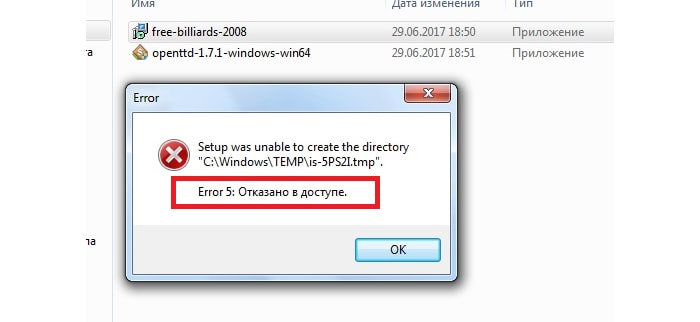
Jak naprawić błąd
Teraz dowiedzmy się, jak naprawić błąd 5. Nie ma jednego uniwersalnego sposobu. Oferujemy kilka opcji działań, musisz zacząć od jednego z nich. Jeśli nie przyniesie pożądanego rezultatu, powinieneś przejść do innych proponowanych opcji. Oferujemy zapoznanie się z instrukcjami dotyczącymi wprowadzania uruchomienia w imieniu administratora. Natychmiast dokonaj zastrzeżenia, że ta metoda jest świetna, gdy trzeba pracować z plikami instalacyjnymi. Jeśli twoje działania mają zastosowanie do katalogu, jest mało prawdopodobne, aby uzyskać pozytywny wynik.
Jeśli musisz zainstalować jakikolwiek nowy program na komputerze, z wyprzedzeniem pompujesz plik instalacyjny. Ponadto nie spiesz się do „tradycyjnie” kliknij go za pomocą lewego klucza myszy, aby zapobiec awarii, a nie powodować błędu 5. W każdym razie musisz kliknąć klucz myszy, ale tylko w prawo. Następnie będzie menu kontekstowe, w którym konieczne jest wybranie parametru „Uruchom administratora”, kliknij go. Ponadto proces instalacji zostanie przeprowadzony w zwykłym trybie. Jeśli ustawisz hasło dla systemu operacyjnego, musisz wprowadzić je na jednym z etapów instalacji.
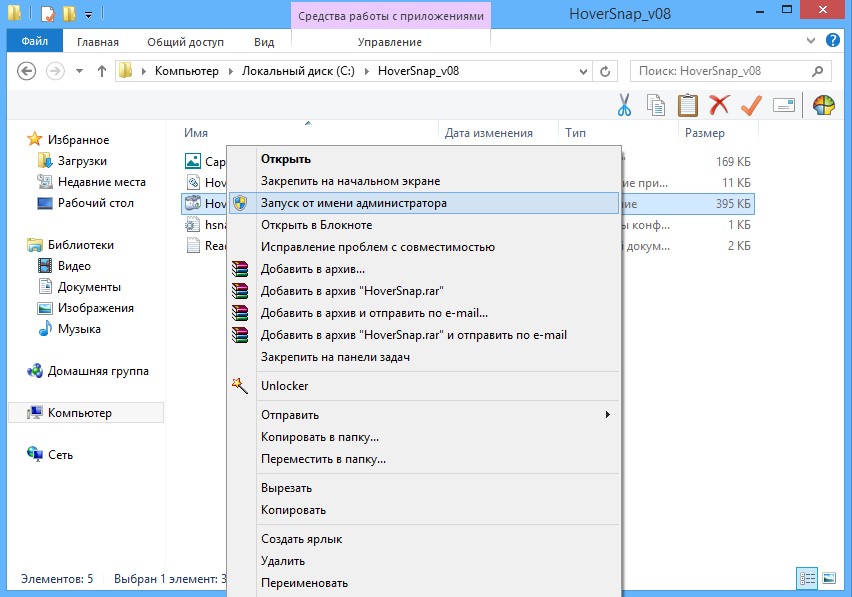
Jeśli problem nie pojawi się w momencie, gdy zdecydowałeś się zainstalować nowe oprogramowanie na komputerze, a kiedy spróbujesz otworzyć dowolny folder, oferujemy nieco inne. Proponujemy więc wykonanie takich kroków w celu zapewnienia dostępu do folderu:
- Uruchom „dyrygent” z prawami administratora (kliknij dokładnie odpowiedni klucz do myszy do ikony „start”, wybierz linię „Otwórz dyrygenta”);
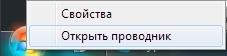
- Teraz otwórz dysk systemowy C, podążaj za folderem Windows;
- Przewiń suwak, ostrożnie czytając nazwy wszystkich submampów, potrzebujemy jednostki temperaturze;
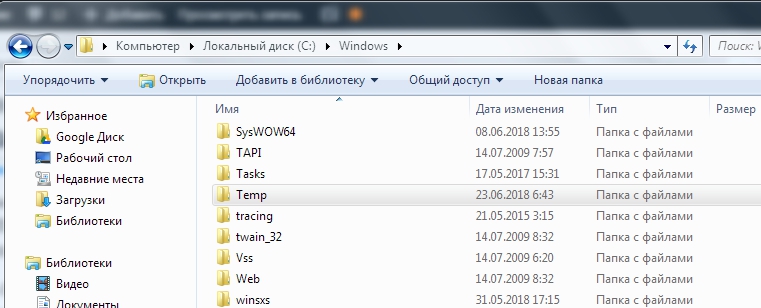
- Kliknij prawy klucz myszy, wybierz parametr „Właściwości”;
- Przejdź do zakładki bezpieczeństwa;
- Wizualnie sprawdź zawartość okna, znajdź przycisk „Dodaj”, kliknij go;
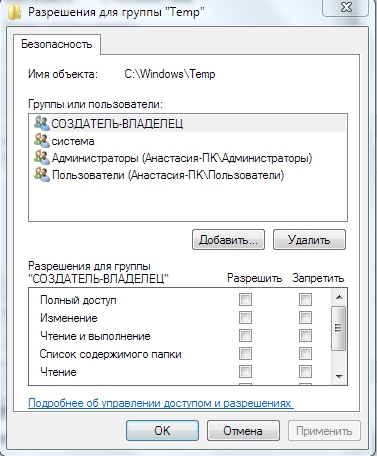
- Wybierz parametr „Sprawdź nazwy”;
- Po zakończeniu wyszukiwania znajdziesz nową nazwę „Użytkownicy”, wybierz ją;
- W dolnej części okna umieść pola we wszystkich polach wyboru w kolumnie „Pozwól”;
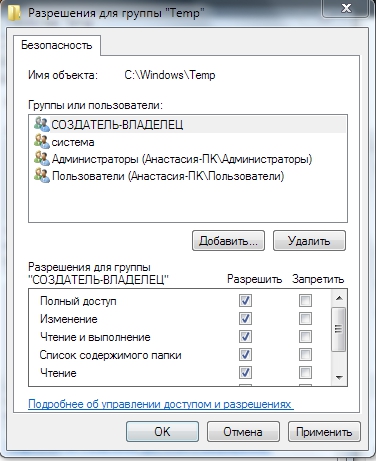
- Na końcu manipulacji potwierdź swoje działania, naciskając przycisk OK.
Często po wykonaniu tak prostych kolejnych działań w systemie Windows 10 lub 7 problem znika. Podczas pracy z reżyserami nie będziesz już napotykać problemów i przerażających okien. Jeśli nawet po wykonaniu takich działań, nadal stajesz w obliczu awarii, sugerujemy wykonanie innych działań, które sugerują zmiany w parametrach kont użytkowników. Nie bój się, ta proponowana metoda nie pociąga za sobą żadnych trudności, jest zaskakująco prosta, ale bardzo skuteczna.
Początkowo musimy dostać się do „panelu sterowania”. Nie jest to trudne, jeśli klikniesz menu Start, a następnie ponownie orien orientację wzrokiem po prawej stronie menu otwierającego. Tam łatwo jest znaleźć linię „panel sterowania”, pozostaje tylko po prostu kliknięcie.
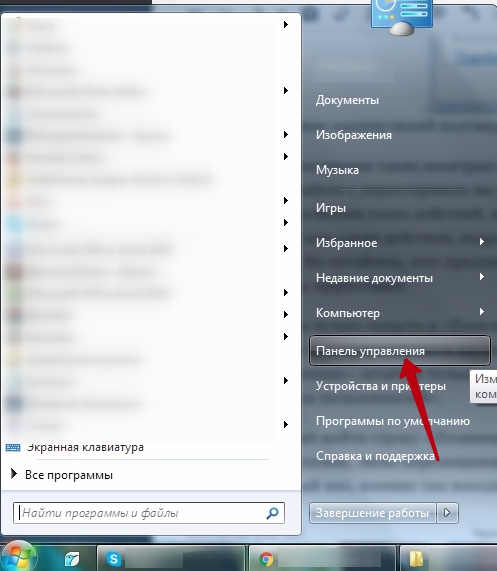
W otwartym nowym oknie przejdź do „Konta użytkowników”. Teraz konieczne jest znalezienie wiersza „Zmiana parametrów kontroli kont”.
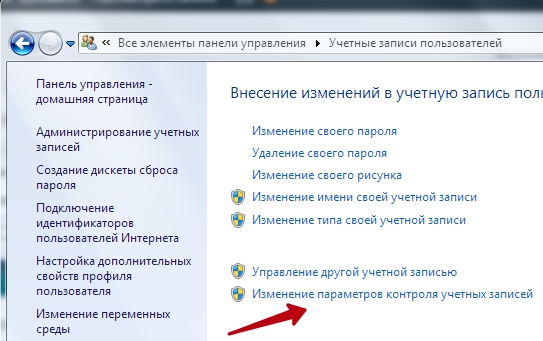
Na ekranie znajdziesz suwak, który łatwo porusza się w górę lub w dół za pomocą myszy. Konieczne jest przeniesienie suwaka na samym dno, właśnie tam jest znak, którym towarzyszy parametr „nigdy nie powiadomić”. Aby wszystkie zmiany weszły w życie, kliknij przycisk restart.
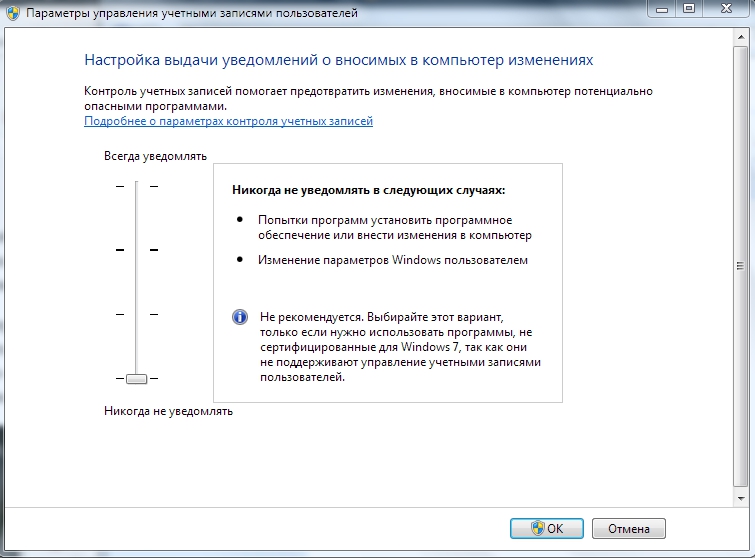
Gdy tylko system operacyjny rozpocznie się od nowa, sprawdź, czy problem został wyeliminowany. Niestety, jeśli po wszystkich działaniach nadal będziesz obserwować błąd, będziesz musiał ponownie zainstalować system operacyjny, ponieważ przyczyna awarii jest odpowiednio znacznie głębsza, aby go wykryć i wyeliminować, konieczna jest głęboka wiedza techniczna.
Oczywiście ponowne zainstalowanie systemu operacyjnego zajmie trochę czasu, ale pozwoli to nie tylko pozbyć się błędów 5, ale także wyeliminowanie innych usterskich usterek, a także pożegnanie z komputerem już przeniknięte na komputer. Jesteśmy więc pewni, że uzbrojony w te informacje możesz niezależnie rozwiązać problem związany z odmową dostępu.
- « Sposoby wyeliminowania procesu krytycznego błędu umarło Windows
- Rozwiązywanie problemów związanych z grami w systemie Windows »

